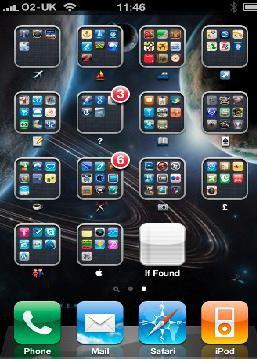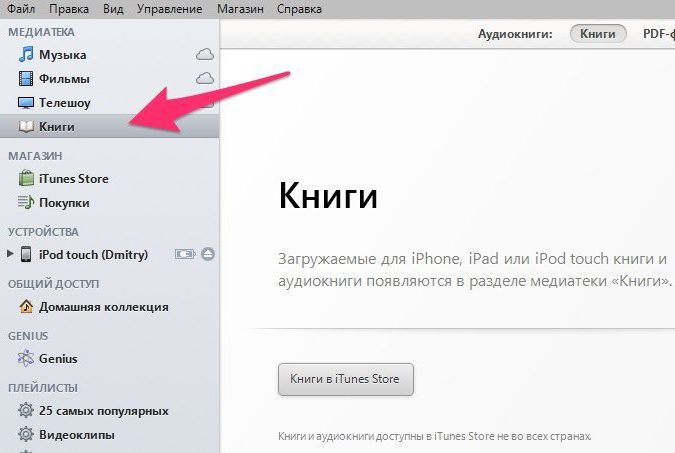"IPad est désactivé, connectez-vous à iTunes" - que dois-je faire? iPad: erreurs, paramètres, instructions
Dans la vie de presque chaque personne surgissentproblèmes mineurs ou questions, la réponse à laquelle loin de tout le monde sait, mais seulement des personnes dévouées. Les situations avec une variété de techniques servent d’exemple. Tout le monde ne comprend pas comment désactiver la fonction activée par inadvertance sur le téléphone, comment gérer les abonnements intrusifs, etc.
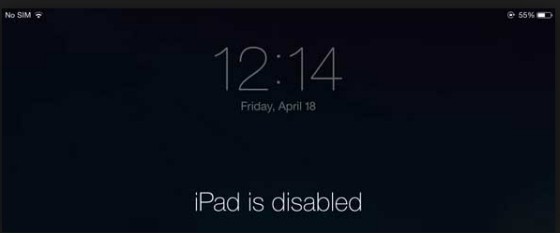
Aujourd'hui, nous allons parler de très populaireUn problème auquel de nombreux propriétaires d’appareils Apple sont confrontés: le message «iPad est désactivé, connectez-vous à iTunes». Que faire Pour commencer, vous devez comprendre les raisons d’un tel dispositif de blocage.
"IPad est désactivé, connectez-vous à iTunes." Que faire
Cette erreur se produit lorsqu'un iPad ouL'iPhone est verrouillé avec un mot de passe à quatre chiffres. Reprenant le code pour déverrouiller l'appareil, vous ne pouvez le saisir que 6 fois de manière incorrecte, après quoi l'iPad bloquera exactement pendant une minute. Si vous continuez à saisir le mot de passe de manière incorrecte, l'iPad est bloqué après 10 tentatives pour le saisir de manière incorrecte.

De telles situations se produisent très souvent,Les modèles iPad, iPad mini, iPhone et certains iPod sont confrontés. Tout le monde ne peut pas garder à l’esprit beaucoup de mots de passe, d’apparences et beaucoup d’informations. Oubliant vraiment le code de déverrouillage, les propriétaires commencent à le ramasser frénétiquement au hasard. Ou les enfants jouant avec une tablette, un téléphone ou un lecteur joueront beaucoup de touches inutiles. Bien qu'il soit possible que ce soit vraiment un escroc qui essaiera de pirater un gadget coûteux dans le but de le prendre complètement en main.
Tout cela conduit à un blocage, lorsque l'écran affiche "iPad est désactivé, connectez-vous à iTunes". Que faire dans ce cas?
En fait, face à un tel problème, pasvaut le désespoir. Il y a toujours un moyen de sortir, l'essentiel est de pouvoir le trouver, n'est-ce pas? La résolution de cette situation avec iPad, iPad mini, iPhone et iPod peut être effectuée de deux manières assez simples.
1. Sélection du mot de passe sur l'écran de verrouillage
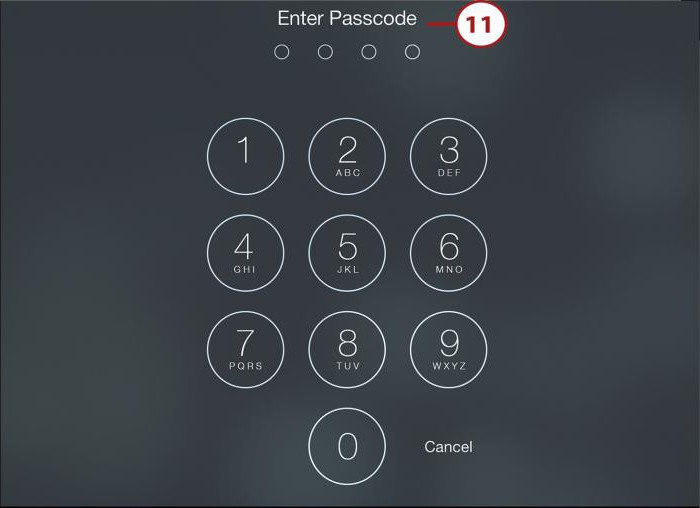
La méthode la plus simple est précisément la sélection. Un avantage considérable de cette méthode est la sécurité totale des données stockées sur un périphérique bloqué. Autrement dit, si vous n'avez pas créé de copie de sauvegarde du périphérique. L'inconvénient de cette méthode est que de temps en temps, il sera nécessaire de réinitialiser le nombre de tentatives effectuées via iTunes, qui ne fonctionnera qu'avec un appareil qui lui est familier. Autrement dit, si le gadget était précédemment connecté à cet ordinateur, iTunes ne le verra tout simplement pas. Pourtant, l'iPad ne se connecte pas à iTunes?
2. Réinitialiser le mot de passe via iTunes
Si le numéro d’article 1 n’aide pas et que le périphérique neSi vous pouvez vous connecter à iTunes, vous devez le faire de force. Les smartphones, tablettes et iPod d’Apple disposent d’un mode spécial, le DFU, conçu pour faire clignoter l’appareil.

- La première chose à faire est de télécharger et d'installer la dernière version d'iTunes.
- Il est nécessaire de connecter à l'état désactivé l'iPad à l'ordinateur avec iTunes.
- Maintenant, vous devez entrer en mode DFU enappuyez longuement sur le bouton HOME (à l’état éteint du gadget!), puis sur le bouton d’alimentation. Il est à noter que vous devez maintenir les boutons enfoncés pendant 10 à 15 secondes.
- Suivant sur l'écran de l'ordinateurPage iTunes offrant soit d'actualiser l'appareil, soit de le restaurer. Souvent, les dernières versions du système d'exploitation sont déjà installées sur les tablettes et les smartphones. Vous devez donc cliquer sur le bouton "Restaurer ...".
- Si le bouton d'actualisation est activé et que l'utilisateursait qu'il existe une telle opportunité, il est préférable de mettre à jour votre gadget, car dans ce cas toutes les données sont enregistrées. Lors de la restauration, toutes les informations utilisateur seront supprimées.
Important! Il n'est jamais nécessaire d'appuyer sur le bouton «Actualiser» si un jailbreak est installé sur l'appareil (Cydia Store à l'écran). Pour flasher ces téléphones ou tablettes, vous devez utiliser la récupération.
Mise à jour du périphérique via le mode DFU
La mise à jour de l'appareil via le mode DFU permetéviter certaines erreurs de logiciel. C'est un moyen efficace de remplacer les anciens périphériques par des versions plus anciennes du système d'exploitation. Les étapes de mise à niveau sont presque les mêmes:
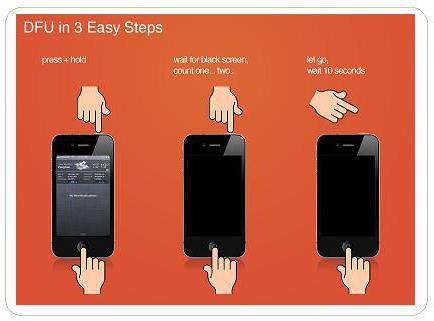
- Téléchargez la dernière version d'iTunes.
- Téléchargez une version mise à jour du système d'exploitation.
- À l'état désactivé, connectez-vous à iTunes.
- Appuyez sur le bouton HOME, après 5 secondes, maintenez enfoncé le bouton d'alimentation. Cette opération prend 10-15 secondes.
- Ensuite, iTunes trouvera le périphérique et affichera l'icône correspondante.
- Maintenez le bouton Shift du clavier enfoncé et sélectionnez "Restaurer".
- Une fenêtre apparaît dans laquelle vous devez sélectionner le firmware au format .ipsw.
- Sélectionnez le fichier du firmware et cliquez sur "Ouvrir", après quoi le processus d'installation du firmware sera lancé.
Voici quelques moyens simples deDéverrouillage de votre appareil sur iOS. Maintenant, face à l'inscription sur l'écran "iPad est déconnecté, connectez-vous à iTunes", que faire, l'utilisateur le sait à coup sûr. Un peu de temps et le problème est résolu. Et pour éviter que de telles situations ne se reproduisent, vous devez modifier certains paramètres de l'appareil.
Comment désactiver "effacer les données"
1. Vous devez ouvrir les paramètres de l'appareil (paramètres iPad).
2. Ensuite, vous devez rechercher et ouvrir la section «Identifiant tactile et mot de passe» ou «Mot de passe» (dépend de l'appareil).
3. Faites ensuite défiler vers le bas et placez le commutateur "Effacer les données" sur la position d'arrêt (dans ce cas, la barre sera grise, si elle est verte, la fonction est active).
Afin d'éviter de perdre les données accumulées en cas d'urgence, vous devez configurer un périphérique de sauvegarde sur votre ordinateur via iTunes ou directement sur iCloud.
Sauvegarde ICloud
- Vous devez vous connecter à un réseau Wi-Fi.
- Ensuite, allez dans les paramètres, puis dans la section iCloud - «Sauvegarde».
- Le commutateur de sauvegarde doit être actif. Sinon, vous devez le transférer sur la position On.
- Cliquez sur "Créer une sauvegarde" et attendez le téléchargement. Il est important de ne pas désactiver le réseau Wi-Fi.
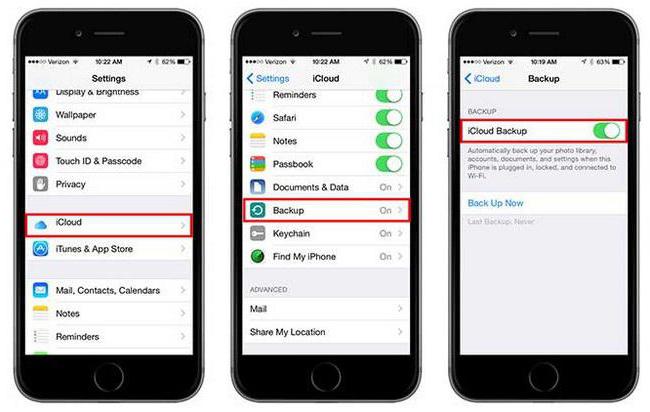
Une sauvegarde de ce type peutexécuter automatiquement, mais à condition que l'appareil soit connecté à un réseau Wi-Fi et à une source d'alimentation. S'il y a suffisamment d'espace de stockage et que l'écran est verrouillé, une copie sera créée dans iCloud. Beaucoup mettent le téléphone la nuit de la charge. Pendant ce temps, il parvient à créer une copie. Mais vous devez surveiller l'espace libre dans iCloud.
Sauvegarde iTunes
- Connectez votre appareil à iTunes.
- Sur la page principale du périphérique dans iTunes, vous devez cliquer sur "Créer une copie maintenant".
- Attendez le processus de démarrage.
Dans la sauvegarde des informations de ce typeIl est également possible de créer automatiquement des copies du périphérique chaque fois qu'il est connecté à l'ordinateur. Pour ce faire, sur la page principale, vous devez sélectionner la colonne appropriée. C’est très pratique, et beaucoup de gens dans le monde utilisent ces conseils au quotidien!
Et surtout, vous devez vous rappeler que tous les mots de passeAssurez-vous de rester hors de portée. Les experts conseillent de toujours définir votre profil d’ID Apple dans la fonction "Rechercher un iPhone" pour une sécurité accrue. Cette fonction vous permet également de retrouver votre appareil dans une situation banale de perte à la maison (lorsque la fonction de recherche est activée, l'appareil envoie un signal indiquant son emplacement), et si le gadget est volé ou perdu (vous pouvez déterminer l'emplacement de l'appareil à partir de votre compte sur icloud.com). sur la carte).